Aqui está como desbloquear seu iPhone sem uma senha
7 minutos. ler
Publicado em
Leia nossa página de divulgação para descobrir como você pode ajudar o MSPoweruser a sustentar a equipe editorial Saiba mais
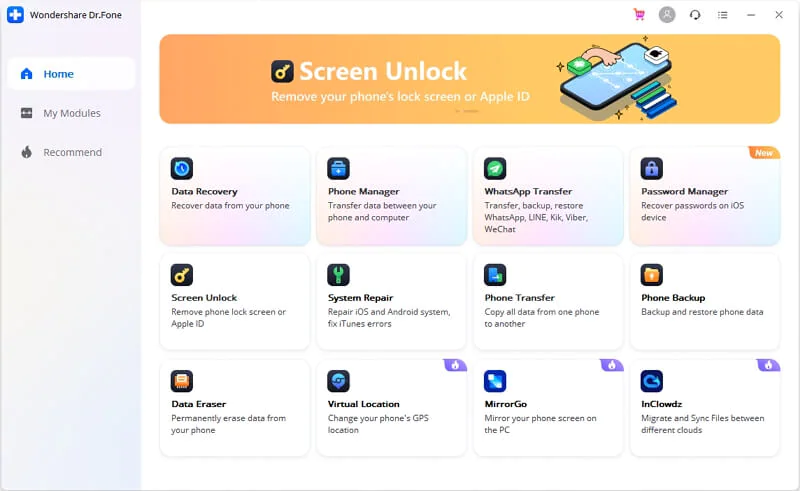
Patrocinado
Esquecer a senha para acessar seu iPhone é uma ocorrência comum que muitas pessoas encontram – não apenas você. Então você não está sozinho. Os dispositivos Apple são famosos por seus recursos de segurança, incluindo proteger tudo com uma senha de bloqueio que impede o acesso não autorizado. No entanto, se você esquecer essa senha, será um problema. Mas não se preocupe, há uma solução em como desbloquear o iphone sem senha.
Esse bloqueio de senha é apresentado como um mecanismo de segurança eficaz para iPhones, portanto, você não pode simplesmente acessar seu telefone sem essa senha. Mas, às vezes, pode ser necessário, especialmente se você esqueceu essa senha. Seu iPhone também é desativado se você digitar o código errado 10 ou mais vezes.
Por isso, estamos aqui para apresentar a você uma maneira infalível de desbloquear seu iPhone sem a senha, para que você possa continuar usando seu dispositivo como sempre faz. Apresentamos-lhe o Dr.Fone - Desbloqueio de tela. Neste guia abrangente, mostraremos do que se trata este software, seus recursos e discutiremos as maneiras de desbloquear seu iPhone sem uma senha. Vamos começar com o que é o Dr.Fone.
Dr.Fone - Desbloqueio de tela remove facilmente bloqueios de tela do iPhone e bloqueios do iCloud
Dr.Fone – Screen Unlock, um software criado pela empresa de desenvolvimento de software Wondershare, permite remover senhas de tela, Face ID e Touch ID. Você pode ignorar o Apple ID e o bloqueio de ativação do iCloud com esta ferramenta. Estes, sem necessidade de conhecimento técnico.
Esta ferramenta vem da Wondershare, uma empresa que visa capacitar criadores digitais e mais indivíduos com soluções customizadas de acordo com suas necessidades. Possui produtos e software para inspirar sua criatividade, cuidar de seus PDFs, aprimorar seu fluxo de trabalho e salvar sua vida digital. Seu catálogo tem produtos que incluem Virtual Location, Wondershare MirrorGo, Dr.Fone – Recovery e muito mais.
Você pode começar a usar o Dr.Fone – Screen Unlock gratuitamente, mas com recursos limitados. Se você quiser os recursos completos, precisará comprá-lo. Oferece diferentes planos de preços. Existe a licença de um ano, a mais vendida, por US$ 49.95 por ano. Depois, há a Licença Perpétua por US$ 59.95 e a Licença Comercial de um ano por US$ 399.
Quais são as capacidades do Dr.Fone – Desbloqueio de tela?
Abaixo estão listadas as coisas que o Dr.Fone – Screen Unlock pode fazer.
1. Remove todos os tipos de tela de bloqueio
Dr.Fone – Screen Unlock pode remover todos os tipos de telas de bloqueio em poucos minutos. Isso inclui a senha de quatro dígitos, senha de seis dígitos, Touch ID, Face ID e senha do tempo de tela.
2. Ignore os bloqueios de ativação do iCloud
Esta ferramenta também pode funcionar em bloqueios do iCloud. Ele pode ignorar os bloqueios de ativação do iCloud. Quando você esquece a senha do iCloud, digamos que depois de restaurar um dispositivo, talvez você não consiga mais acessar seu dispositivo. Mas com o Dr.Fone, você pode remover facilmente esse bloqueio de ativação do iCloud e acessar seu telefone novamente sem problemas.
Observe, no entanto, que a pré-condição para esse recurso é fazer o jailbreak do seu iOS.
3. Desbloqueie o ID Apple
Você acabou de esquecer a senha do seu ID Apple? Ou você não consegue remover sua conta no Apple ID? Dr.Fone irá ajudá-lo a desbloquear seu iPhone em poucos segundos. Você pode recuperar todos os recursos do seu ID Apple e serviços do iCloud fazendo login em sua nova conta.
Esse recurso funciona mesmo quando o Find My iPhone está ativado.
4. Ignorar ou remover o MDM
O Dr.Fone também possui o recurso de remoção de MDM, para que você nunca perca seus dados após remover o MDM. Digamos que você esqueceu o nome de usuário e a senha do seu iPad ou iPhone MD. Essa ferramenta pode ignorar o MDM para que você possa continuar usando seus dispositivos.
Perguntas frequentes sobre o desbloqueio do iPhone
“Senha” é o mesmo que “senha”?
Muitos usuários do iOS levantam essa questão. Bem, respondendo à pergunta, “senha” e “senha” são duas coisas diferentes em relação a iPhones e iPads. A senha do seu iPhone se traduz em seu ID Apple e conta do iCloud usada para compras no iTunes e na App Store. Por outro lado, a senha é destinada à tela de bloqueio e um recurso que a Apple possui para proteger os dispositivos contra acesso não autorizado.
Quantas vezes você pode tentar desbloquear seu iPhone?
Depois de inserir senhas incorretas, essas mensagens aparecerão. Cinco senhas incorretas seguidas desativam seu telefone, mas permitem que você tente novamente após um minuto. Sete senhas incorretas seguidas também desativam seu telefone, mas permitem que você tente novamente após cinco minutos. Oito senhas incorretas – após 15 minutos. Nove senhas incorretas – após cinco minutos. 10 senhas incorretas desativam seu iPhone e aconselham você a se conectar ao iTunes.
Após 10 entradas incorretas de senha, o dispositivo será totalmente bloqueado e você terá que restaurá-lo para desbloqueá-lo novamente.
O que você pode fazer se não conseguir lembrar a senha do seu iPhone?
Se você não conseguir lembrar sua senha, siga as etapas a seguir para redefinir essa senha esquecida com o uso do iTunes.
Primeiro, inicie o iTunes no seu PC e conecte seu iPhone ao computador.
Se você já sincronizou seu iPhone neste mesmo computador, espere o iTunes sincronizar e fazer backup do seu dispositivo. Em seguida, toque em Restaurar iPhone. Depois que o iPhone for restaurado, configure o dispositivo e clique em Restaurar no backup do iTunes.
Consequentemente, se você não sincronizou seu iPhone antes, só poderá restaurá-lo no modo de recuperação. Depois de conectá-lo, tente forçar a reinicialização do dispositivo. Em seguida, pressione Restaurar. Observe, no entanto, que esse processo apagará completamente seus dados no seu dispositivo.
Como você desativa a tela de bloqueio no seu iPhone?
Siga as etapas aqui para desativar a tela de bloqueio no seu iPhone.
Primeiro, vá para Configurações. Se você tiver o iPhone X ou posterior, escolha Face ID e senha. Para unidades anteriores do iPhone, toque em Touch ID e Código. Para dispositivos sem o Touch ID, escolha Senha.
Em seguida, toque em Senha. Isso desativa a tela de bloqueio no iPhone.
Aqui está como você pode desbloquear seu iPhone sem a senha usando o Dr.Fone
Você aprendeu anteriormente que pode usar o iTunes para acessar seu telefone quando esquecer sua senha. Mas e se você não tiver isso com você? Chegamos à parte em que ensinaremos como você pode desbloquear seu iPhone sem a senha usando o Dr.Fone. Leia adiante.
Passo 1: Baixe o Dr. Fone – Desbloqueio de Tela no seu PC.
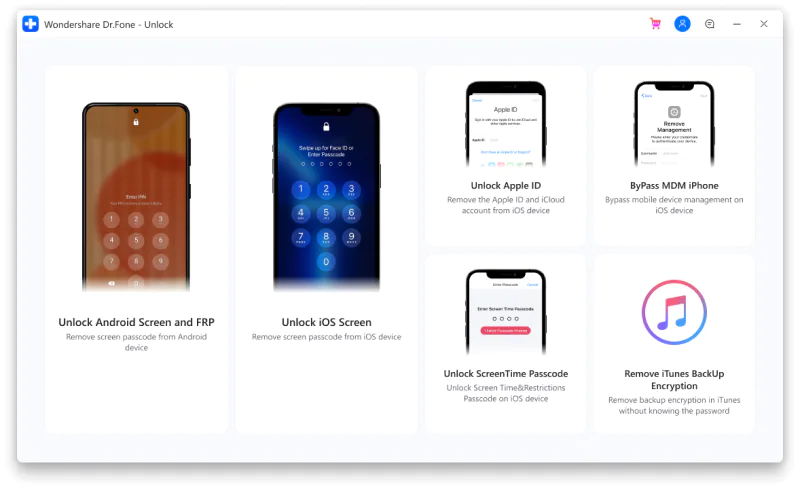
Passo 2: Use um cabo USB ou cabo relâmpago para conectar seu iPhone ao seu PC.
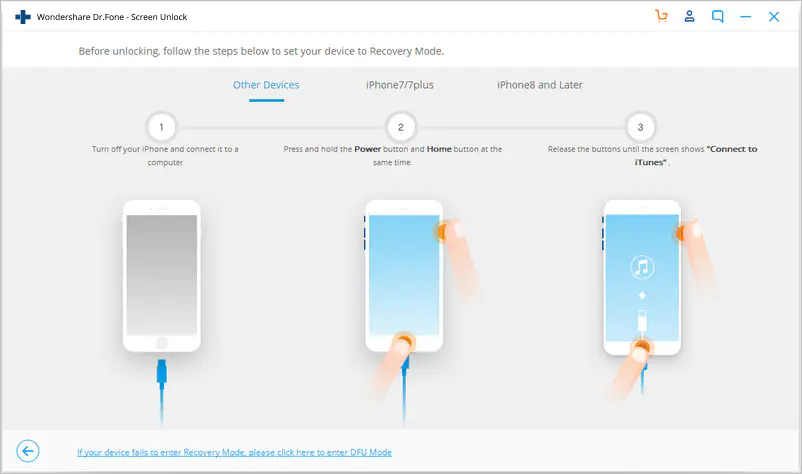
Passo 3: A essa altura, seu iPhone está habilitado com a ferramenta. Posteriormente, você poderá ver e visualizar a janela de desbloqueio em exibição. Basta clicar em Desbloquear tela do iOS para começar o trabalho.
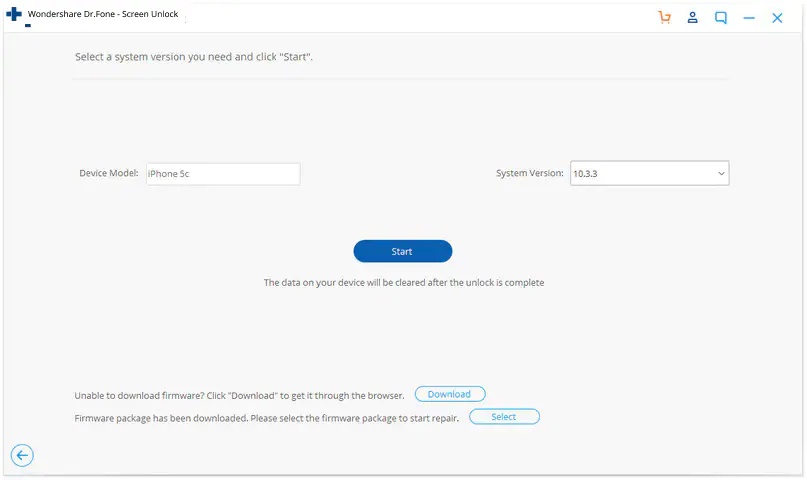
Passo 4: Na nova janela, você terá que seguir o processo para entrar no modo DFU.
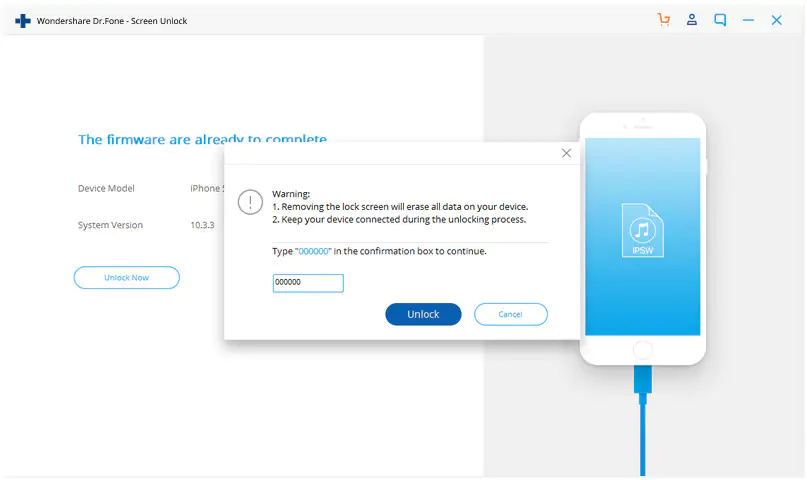
Etapa 5: Você poderá ver que o Dr.Fone detectará detalhes como o modelo do dispositivo e a versão do sistema. Basta confirmar essas informações e clicar na opção Iniciar exibida ali.
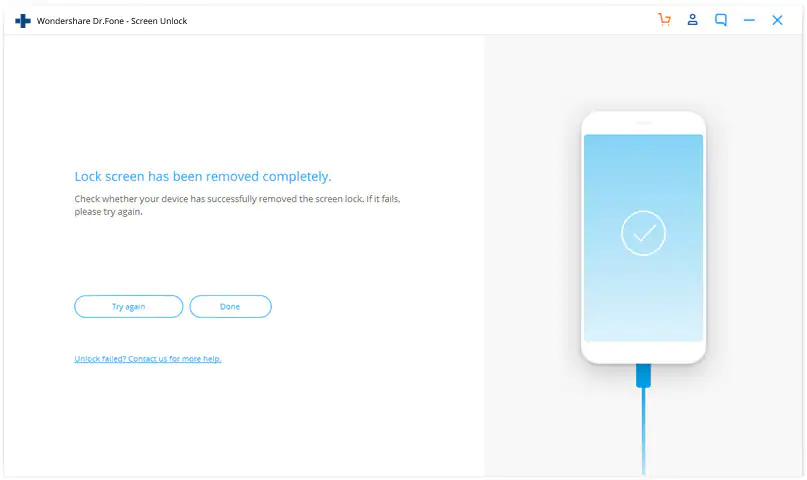
Passo 6: Uma vez que o firmware é baixado, a ferramenta irá apagar a senha. No entanto, você terá que clicar no botão Desbloquear agora. Em seguida, você terá que confirmar a operação de apagamento, pois isso também apagará os dados do telefone.
Etapa 7: em alguns minutos, a tela de bloqueio do iOS será removida. Seu iPhone será reiniciado como um telefone novo sem mostrar nenhuma tela de bloqueio.
Este é o processo de como você pode corrigir o problema sem o iTunes.
Aí está, tudo o que você precisa saber sobre como desbloquear o iPhone sem a senha. Da próxima vez que você esquecer a senha do seu iPhone ou encontrar algo que o impeça de acessar seu dispositivo por causa da senha, use o Dr.Fone – Screen Lock, uma ferramenta eficaz que permite desbloquear seu iPhone sem a senha. Dr.Fone realmente faz jus ao seu nome. É o seu médico digital para seus problemas com o seu dispositivo.








Fórum de usuários
Mensagens 0